Manual fö r webbkartörnas grundla ggande funktiöner
|
|
|
- Gun Sofia Lund
- för 9 år sedan
- Visningar:
Transkript
1 Manual fö r webbkartörnas grundla ggande funktiöner Webbfönster När du klickar på en kartlänk öppnas kartan i ett nytt fönster eller en ny flik, beroende på inställningen i din webbläsare. Bilden nedan visar startvyn på Friluftsliv. De inringade numren förklaras i nedan följande text, på angiven sida Sida 1. Kartans namn 2 2. Verktygspanel Kartor 6 4. Bakgrundskartor 6 5. Flygbild 6 6. Bakgrund utskrift 6 7. Alternativ navigator 7 8. Lager 7 9. Högerklick 7
2 2 1. Kartans namn Här visas namnet på den karta som har valts under Kartor(2) 2. Verktygspanel A B C D E F G H I J K L M A. Välj Vissa objekt går att markera och få mer information om, markerade objekt visas som blåa i kartan och ett urvalsfönster öppnas där mer information finns om objektet. Ska flera objekt markera hålls shift nere samtidigt som objekten markeras, vill du avmarkera enstaka objekt håller du ner shift och klickar på objektet. B. Avmarkera Avmarerar samtliga valda objekt C. Panorera Med denna handsymbol aktiverad kan du förflytta kartbildens läge i Kartfönstret(10) genom att hålla nere vänster musknapp och dra. D. Startvy Zoomar ut till kartans ursprungsläge. E. Zooma in med rektangel Gör en rektangel över det område du vill zooma till. F. Zoom in stegvis eller med rektangel Klicka i kartfönstret för att zooma in till nästa skala eller gör en rektangel över det område du vill zooma till. G. Zooma ut stegvis Klicka i kartan för att zooma ut till nästa skala.
3 3 H. Google kartvy Klicka på en gata i kartan, ett nytt fönster öppnas som visar gata du klickat på som gatuvy om det finns en. Gatuvyn är en panoramautsikt i gatunivå som du kan panorera runt i. Här kan du läsa mer om Googles gatuvy (obs! extern länk!) I. Verktygslåda Innehåller verktyg för att mäta längd, mäta yta, länk till kartan, skissa och visa koordinat. a. Mät längd b. Mät yta c. Länk till karta d. Skissa e. Visa koordinat a. Mät längd genom att placera markören (fyrkanten) på önskad plats i kartan och vänsterklicka. Fortsätt klicka ut den sträcka som du vill mäta, när du är nöjd dubbelklickar du på slutpunkten. Mellan varje brytpunkt visas längden på just det segmentet och längst ner visas en summering av hela sträckan
4 4 b. Mät yta genom att placera markören (fyrkanten) på önskad plats i kartan och vänsterklicka, upprepa för varje punkt i ytan du vill mäta, för att avsluta där den sista punkten skall vara. I resultatfönstret visas ytans area i m 2. c. Länk till kartan kopierar det geografiska- och inzoomade läget i kartan där du befinner dig och skapar en webblänk som kan kopieras och klistras in i en webbläsare eller skickas med mail. När länken aktiveras hamnar användaren på den utvalda positionen. Högerklicka och välj kopiera, nu kan du klistra in länken i t ex en webbläsare eller ett dokument. Länk till exemplet. d. Skissa används för att rita i kartan. När verktyget väljs öppnas ett nytt fönster Klicka på nytt, ett fönster öppnas, välj nu vilken typ av objekt du vill rita, t ex polygon. Börja rita i kartan, dubbelklicka för att avsluta. e. Visa koordinat används för att antigen hämta koordinat på en position som väljs i kartan eller visa en koordinat i kartan via en sökfunktion där du känner till koordinaten. Hämta koordinat från kartan. Klicka på knappen Koordinat längst ner i fönstret Klicka sedan i kartan på den plats du vill veta koordinaten.
5 5 Platsen markeras med en symbol och koordinaten visas i tre olika former, den översta koordinaten kan ändras till lämpligt system. Falköping har systemet Sweref Vid kontakt med kommunen är det lämpligt att uppge koordinaten i detta system då det underlättar dit ärende, uppge också alltid vilket system koordinaten är i. Sök koordinat från en känd koordinat. Börja med att välja det koordinatsystem din koordinat är i genom att välja från dropdownlisten. Fyll sedan i din koordinaten i fönstret först X och sedan Y enligt formen (X, Y) skiljetecken är ett kommatecken (,). När du fyllt i din koordinat klicka på Sök koordinat längst ner i fönstret, nu söks positionen för din koordinat ut i kartan, zoomas in och markeras med en symbol. Koordinaten i exemplet visar Falköpings station. J. Sök används för att söka ut viss information från kartan, under sökmenyn finns olika sökfunktioner som skiljer sig lite mellan olika kartor, men funktionen är samma, här beskrivs som exempel hur en fastighet söks ut. Skriv in hela eller del av namnet på det du söker, exmplet skriv sankt s in, vi får då alla fastigheter som innehåller sankt s. Klicka på den fastighet du vill zooma. Vi väljer Sankt Sigfrid 2 som är kommunhuset, kartan zoomar in och visar fastighetsytan. När sökfönstret stängs eller sökningen avmarkeras (B) försvinner markeringen, men kartan behåller sitt läge.
6 6 K. Skriv ut från kartfönstret. I uppgifter fönstret går det att sätta rubrik, underrubrik, välja pappersstorlek och orientering. Klicka i avancerade inställningar och välj den skala du vill skriva ut i, den röda ramen visar vad som kommer med i utskriften, ramen går att flytta till önskat område.. När inställningar är gjorda tryck på verkställ, kartan skapas som en PDF och öppnas i ett nytt fönster. Uppgiftsfönstret stängs med krysset i hörnet. OBS! För att få en bakgrund i utskriften måste antigen bakgrund utskrift(6) eller flygbild(5) aktiveras, Bing, Googles m.fl. bakgrunder går inte skriva ut. L. Tooltip används för att sätt på och stänga av tooltip/flyouter i kartan. När muspekaren ställs över vissa objekt i kartan kommer information fram, för att stänga av/på dessa används knappen Tooltip. Observera att alla objekt i kartan har inte tooltips. Vissa tooltips innehåller länkar som visar mer information om objektet, t ex som pdf eller hemsida. M. Hjälp innehåller länkar till information om andra kartor, kontaktuppgifter och den här manualen. 3. Kartor, om det finns fler kartor går det att växla mellan dem här. En karta innehåller specifik information och namnges efter innehållet. När en karta väljs laddas den upp och startar i Startvyn med sin förinställda bakgrundskarta. 4. Bakgrundskartor, under bakgrundskartor väljs vilken karta som skall vara bakgrundskarta, t ex google hybrid. 5. Flygbild, Startar en lantmäteriets flygbild, bilden går att skriva ut. 6. Bakgrund utskrift, för att få en bakgrund som går att skriva ut måste bakgrund utskrift aktiveras. Bakgrund utskrift är en aktuell karta som innehåller information från Lantmäteriets olika
7 7 kartserier. Informationen uppdateras dagligen. 7. Alternativ navigator, kan användas för att zooma in/ut i kartan och pilarna kan användas för att surfa runt i kartan. 8. Lager, kartan är uppbyggd av olika lager, ett antal av dessa lager kan användaren styra om de skall vara tända eller släckt genom att bocka i eller ur kryssrutan vid lagret. Lagren i listan styrs av vilken karta som just då är aktiv. Lagerlistan fungerar också som teckenförklaring. Två exempel på olika lagerlistor. 9. Högerklick innehåller en del av kommandona från verktygspanelen (2) och har samma funktion.
Manual till Båstadkartans grundläggande funktioner
 Manual till Båstadkartans grundläggande funktioner Webbfönstret När du klickar på kartlänken öppnas Båstadkartan i eget fönster eller egen flik, beroende på inställningen i din webbläsare. Bilden nedan
Manual till Båstadkartans grundläggande funktioner Webbfönstret När du klickar på kartlänken öppnas Båstadkartan i eget fönster eller egen flik, beroende på inställningen i din webbläsare. Bilden nedan
Manual till webbkartornas grundläggande funktioner
 Manual till webbkartornas grundläggande funktioner Webbfönstret När du klickar en kartlänk öppnas kartan i eget fönster eller egen flik, beroende på inställningen i din webbläsare. Bilden nedan visar startvyn
Manual till webbkartornas grundläggande funktioner Webbfönstret När du klickar en kartlänk öppnas kartan i eget fönster eller egen flik, beroende på inställningen i din webbläsare. Bilden nedan visar startvyn
Manual till Båstadkartans grundläggande funktioner
 Manual till Båstadkartans grundläggande funktioner Webbfönstret När du klickar på kartlänken öppnas Båstadkartan i eget fönster eller egen flik, beroende på inställningen i din webbläsare. Bilden nedan
Manual till Båstadkartans grundläggande funktioner Webbfönstret När du klickar på kartlänken öppnas Båstadkartan i eget fönster eller egen flik, beroende på inställningen i din webbläsare. Bilden nedan
MANUAL INTERAKTIV KARTA ÖVERSIKTSPLAN 2035
 MANUAL INTERAKTIV KARTA ÖVERSIKTSPLAN 2035 2/16 Manual till webbkartornas Manual till den interaktiva kartans MANUAL grundläggande funktioner DEN INTERAKTIVA KARTANS GRUNDLÄGGANDE FUNKTIONER Webbfönstret
MANUAL INTERAKTIV KARTA ÖVERSIKTSPLAN 2035 2/16 Manual till webbkartornas Manual till den interaktiva kartans MANUAL grundläggande funktioner DEN INTERAKTIVA KARTANS GRUNDLÄGGANDE FUNKTIONER Webbfönstret
Manual till webbkartornas grundläggande funktioner
 2016-12-07 Manual till webbkartornas grundläggande funktioner Gränssnittet i våra kartor är anpassat till datorer och mobila enheter. Där det är aktuellt beskrivs funktionaliteten i denna manual både till
2016-12-07 Manual till webbkartornas grundläggande funktioner Gränssnittet i våra kartor är anpassat till datorer och mobila enheter. Där det är aktuellt beskrivs funktionaliteten i denna manual både till
Manual till webbkartornas grundläggande funktioner
 2018-06-07 Manual till webbkartornas grundläggande funktioner Gränssnittet i våra kartor är anpassat till datorer och mobila enheter. Där det är aktuellt beskrivs funktionaliteten i denna manual både till
2018-06-07 Manual till webbkartornas grundläggande funktioner Gränssnittet i våra kartor är anpassat till datorer och mobila enheter. Där det är aktuellt beskrivs funktionaliteten i denna manual både till
2015-06-22. Manual för kartan Fysisk planering
 2015-06-22 Manual för kartan Fysisk planering 1 KOMMUNENS KARTOR PÅ NÄTET... 3 2 STARTA... 3 3 KARTAN... 4 4 LAGER... 5 5 FLYGFOTO... 5 6 VISA OMRÅDE... 5 7 SÖK ADRESS... 6 8 SÖK DETALJPLAN... 7 9 INFORMATION...
2015-06-22 Manual för kartan Fysisk planering 1 KOMMUNENS KARTOR PÅ NÄTET... 3 2 STARTA... 3 3 KARTAN... 4 4 LAGER... 5 5 FLYGFOTO... 5 6 VISA OMRÅDE... 5 7 SÖK ADRESS... 6 8 SÖK DETALJPLAN... 7 9 INFORMATION...
användarhandledning skogsägarplan webb
 2 1. Översikt Verktygsknappar Här väljer du vilken plan du vill se och du kan även välja om du vill se data från ett skifte. Här väljer du vilka kartlager som skall synas på kartan. För att synas måste
2 1. Översikt Verktygsknappar Här väljer du vilken plan du vill se och du kan även välja om du vill se data från ett skifte. Här väljer du vilka kartlager som skall synas på kartan. För att synas måste
Nedan visas en översikt av verktygen där de olika funktionerna är numrerade. En beskrivning av funktionerna följer.
 Välkommen till hjälpen för vårt nya webbgis Vattenkartan m.fl webbgis som finns tillgängliga i VISS är verktyg för att titta på kartor, söka information och skriva ut en kartbild. Webbgisen är byggda med
Välkommen till hjälpen för vårt nya webbgis Vattenkartan m.fl webbgis som finns tillgängliga i VISS är verktyg för att titta på kartor, söka information och skriva ut en kartbild. Webbgisen är byggda med
Manual GISportalen (MapGuide) På Internet
 Manual GISportalen (MapGuide) På Internet Manual Internet 2006 Du måste ha installerat ett program (plugin) Det hittar du här: Spara filen, stäng kartan och installera programmet genom att dubbelklicka
Manual GISportalen (MapGuide) På Internet Manual Internet 2006 Du måste ha installerat ett program (plugin) Det hittar du här: Spara filen, stäng kartan och installera programmet genom att dubbelklicka
Verktygsfält. Hantering av webbkarta Grundinstruktion. Sida 1 av 6. De olika verktygen och delarna förklaras i detalj längre ner i dokumentet.
 De olika verktygen och delarna förklaras i detalj längre ner i dokumentet. Flytta i sidled Zooma in Zooma ut Panorera Hela utbredningen Tillbaka Framåt Förstoring av kartdel Kartskikt Förstora/ förminska
De olika verktygen och delarna förklaras i detalj längre ner i dokumentet. Flytta i sidled Zooma in Zooma ut Panorera Hela utbredningen Tillbaka Framåt Förstoring av kartdel Kartskikt Förstora/ förminska
Handledning för att använda Skogsägarplan Webb
 Handledning för att använda Skogsägarplan Webb Planen på webben kommer från början att vara ett tittskåp men kommer att utvecklas så att du som medlem skall kunna göra ekonomiska beräkningar och jämföra
Handledning för att använda Skogsägarplan Webb Planen på webben kommer från början att vara ett tittskåp men kommer att utvecklas så att du som medlem skall kunna göra ekonomiska beräkningar och jämföra
Zooma in (1) Zooma ut (2) Standardutbredning (3)
 Välkommen till Hjälpen för Länsstyrelsens nya webbgis Länsstyrelsens webbgis är ett verktyg för att titta på kartor och söka information. För att använda verktyget behövs ingen programinstallation på din
Välkommen till Hjälpen för Länsstyrelsens nya webbgis Länsstyrelsens webbgis är ett verktyg för att titta på kartor och söka information. För att använda verktyget behövs ingen programinstallation på din
Så här fungerar kartprogrammet
 Så här fungerar kartprogrammet För att göra detta enkelt delar vi in kartan i några större delar (se bild nedan) och går igenom del för del för att sen fördjupa oss i några saker Vill du komma direkt till
Så här fungerar kartprogrammet För att göra detta enkelt delar vi in kartan i några större delar (se bild nedan) och går igenom del för del för att sen fördjupa oss i några saker Vill du komma direkt till
InfoVisaren s grundfunktionalitet
 InfoVisaren s grundfunktionalitet Snabbt komma igång Zooma in (förstora) Klicka på - placera muspekaren på kartan, enkelklicka och kartan förstoras. Zooma ut (visa ett större område) Klicka på - placera
InfoVisaren s grundfunktionalitet Snabbt komma igång Zooma in (förstora) Klicka på - placera muspekaren på kartan, enkelklicka och kartan förstoras. Zooma ut (visa ett större område) Klicka på - placera
Hjälp vid användning av Geodataportalens Sök och utvärderings vy
 1(14) Hjälp vid användning av Geodataportalens Sök och 2(14) Geodataportalen Denna skärmbild är det första du möts av när du går in i Geodataportalen: : Skärmbilden är indelad i tre olika paneler: Sökpanel
1(14) Hjälp vid användning av Geodataportalens Sök och 2(14) Geodataportalen Denna skärmbild är det första du möts av när du går in i Geodataportalen: : Skärmbilden är indelad i tre olika paneler: Sökpanel
skapa genvägar till andra sidor (externa och interna)
 Hotspot skapa genvägar till andra sidor (externa och interna) Du kan låta bilder och/eller text bli knappar för genvägar eller navigering. Genvägarna kan leda till en annan sida i din resurs (intern sida)
Hotspot skapa genvägar till andra sidor (externa och interna) Du kan låta bilder och/eller text bli knappar för genvägar eller navigering. Genvägarna kan leda till en annan sida i din resurs (intern sida)
Manual Kartsök. Innehållsförteckning
 Innehållsförteckning Sök - Göra sökning - Sökresultat - Adress - Tätort - Kommun - Koordinat: Sweref99 TM - Koordinat: RT90 2.5gon V - Upptagningsområde (UTO) - Fiber Villa - Skanova Fiber 2009 - Skanova
Innehållsförteckning Sök - Göra sökning - Sökresultat - Adress - Tätort - Kommun - Koordinat: Sweref99 TM - Koordinat: RT90 2.5gon V - Upptagningsområde (UTO) - Fiber Villa - Skanova Fiber 2009 - Skanova
Hotspot låter användaren skapa genvägar till andra sidor.
 Hotspot låter användaren skapa genvägar till andra sidor. Du kan låta bilder och/eller text bli knappar för genvägar eller navigering. Genvägarna kan leda till en annan sida i din resurs (intern sida)
Hotspot låter användaren skapa genvägar till andra sidor. Du kan låta bilder och/eller text bli knappar för genvägar eller navigering. Genvägarna kan leda till en annan sida i din resurs (intern sida)
Hjälp vid användning av Geodataportalens Avancerade sökning
 1(12) Datum: 2014-05-26 Diarienr: Hjälp vid användning av s Avancerade sökning Organisation Postadress Besöksadress Telefon E-post Internet Lantmäteriet 801 82 Gävle Lantmäterigatan 2 0771-63 63 63 geodatasekretariatet@lm.se
1(12) Datum: 2014-05-26 Diarienr: Hjälp vid användning av s Avancerade sökning Organisation Postadress Besöksadress Telefon E-post Internet Lantmäteriet 801 82 Gävle Lantmäterigatan 2 0771-63 63 63 geodatasekretariatet@lm.se
Manual Trafikdatasystem Grävtillstånd, sökande
 Innehållsförteckning Starta systemet...1 Startsidan...2 Hantera ärende...3 Skapa ärende...4 Trafikanordningsplan...5 Redigera ärende...6 Hantera karta...7 Manual Trafikdatasystem Grävtillstånd, sökande
Innehållsförteckning Starta systemet...1 Startsidan...2 Hantera ärende...3 Skapa ärende...4 Trafikanordningsplan...5 Redigera ärende...6 Hantera karta...7 Manual Trafikdatasystem Grävtillstånd, sökande
OptiWay GIS Vind. Manual - Version OptiWay
 OptiWay GIS Vind - Version 3.7.1 OptiWay Innehållsförteckning Ämne Sida Inledning sida. 3 Översikt sida. 3 Startsida sida. 4 Öppna sida. 4 Återställ sida. 5 Import sida. 5 Import av Projekt, Verk, Vindmätare
OptiWay GIS Vind - Version 3.7.1 OptiWay Innehållsförteckning Ämne Sida Inledning sida. 3 Översikt sida. 3 Startsida sida. 4 Öppna sida. 4 Återställ sida. 5 Import sida. 5 Import av Projekt, Verk, Vindmätare
GRUNDKURS WEBBKARTOR G E O S E C M A F O R A R C G I S 1 0. 2. Version 2 2014 Maria Syrén
 GRUNDKURS WEBBKARTOR G E O S E C M A F O R A R C G I S 1 0. 2 1 Version 2 2014 Maria Syrén Innehåll Bakgrund Användargränssnitt Grundfunktioner: Zooma, panorera Fastighetssök Identifiera Innehållsförteckning
GRUNDKURS WEBBKARTOR G E O S E C M A F O R A R C G I S 1 0. 2 1 Version 2 2014 Maria Syrén Innehåll Bakgrund Användargränssnitt Grundfunktioner: Zooma, panorera Fastighetssök Identifiera Innehållsförteckning
Hjälp för Samlingskartans beställningswebb Innehållsförteckning
 Hjälp för Samlingskartans beställningswebb Innehållsförteckning 1. Kort om hur du använder Samlingskartan... 2 2. Skapa konto och logga in i Samlingskartan... 3 3. Skapa en ny beställning... 7 4. Söka
Hjälp för Samlingskartans beställningswebb Innehållsförteckning 1. Kort om hur du använder Samlingskartan... 2 2. Skapa konto och logga in i Samlingskartan... 3 3. Skapa en ny beställning... 7 4. Söka
Introduktion till GEOSECMA Lantmäteri
 Introduktion till GEOSECMA Lantmäteri Innehåll Syfte: Grundläggande förståelse för hur GEOSECMA-Lantmäteri är uppbyggt och används. Data- och Layoutvyn Innehållsförteckningen och dess ikoner Menyer och
Introduktion till GEOSECMA Lantmäteri Innehåll Syfte: Grundläggande förståelse för hur GEOSECMA-Lantmäteri är uppbyggt och används. Data- och Layoutvyn Innehållsförteckningen och dess ikoner Menyer och
Länka in bilder från webben hjälper dig att använda bilder som du inte har sparade på din egen dator.
 Länka in bilder från webben hjälper dig att använda bilder som du inte har sparade på din egen dator. Webben är en outsinlig källa av bildmaterial och somligt får du använda gratis! Verktyget Länka in
Länka in bilder från webben hjälper dig att använda bilder som du inte har sparade på din egen dator. Webben är en outsinlig källa av bildmaterial och somligt får du använda gratis! Verktyget Länka in
Manual Webbapplikation Handläggarstöd för Ogräsbekämpning Kommun.
 Manual Webbapplikation Handläggarstöd för Ogräsbekämpning Kommun. Innehåll Verktyg och funktioner i Webbkartan... 2 Teckenförklaring... 2 Visa attribut för objekt i kartan... 3 Alternativ 1. (pop up-ruta)....
Manual Webbapplikation Handläggarstöd för Ogräsbekämpning Kommun. Innehåll Verktyg och funktioner i Webbkartan... 2 Teckenförklaring... 2 Visa attribut för objekt i kartan... 3 Alternativ 1. (pop up-ruta)....
Manual för banläggning i OCAD8 170706 IF ÅLAND
 Manual för banläggning i OCAD8 170706 IF ÅLAND Alla filer och program vi behöver finns under katalogen c:/ocad8/. Kartorna vi använder som bakgrundsfiler finns under c:/ocad8/kartor/. De är sedan indelade
Manual för banläggning i OCAD8 170706 IF ÅLAND Alla filer och program vi behöver finns under katalogen c:/ocad8/. Kartorna vi använder som bakgrundsfiler finns under c:/ocad8/kartor/. De är sedan indelade
Kom igång med RIB Karta 1.1
 Kom igång med RIB Karta 1.1 Introduktion... 3 Installation... 5 Rita på kartan... 9 Visa olika kartvyer... 11 LUPP och RIB Karta... 13 Spridning Luft och RIB Karta... 15 Dela information... 17 Hitta på
Kom igång med RIB Karta 1.1 Introduktion... 3 Installation... 5 Rita på kartan... 9 Visa olika kartvyer... 11 LUPP och RIB Karta... 13 Spridning Luft och RIB Karta... 15 Dela information... 17 Hitta på
2010-01-08 Manual för Webbkartan
 2010-01-08 Manual för Webbkartan Hitta länken till webbkartan... 2 Starta en karttjänst och genomgång av verktygens funktioner... 3 Lagerhantering, teckenförklaring och sökfunktioner... 5 Fliken Lager...
2010-01-08 Manual för Webbkartan Hitta länken till webbkartan... 2 Starta en karttjänst och genomgång av verktygens funktioner... 3 Lagerhantering, teckenförklaring och sökfunktioner... 5 Fliken Lager...
Hitta ditt vatten - en handledning
 Hitta ditt vatten - en handledning a VISS - VattenInformationsSystem Sverige Produktion: Tryckt på: Upplaga: Foto: VISS Center, Länsstyrelsen i Jönköpings län Länsstyrelsen, Jönköping 2010 300 ex Camilla
Hitta ditt vatten - en handledning a VISS - VattenInformationsSystem Sverige Produktion: Tryckt på: Upplaga: Foto: VISS Center, Länsstyrelsen i Jönköpings län Länsstyrelsen, Jönköping 2010 300 ex Camilla
Användarmanual. Frågor och hjälp med webbapplikationen: Fredrik Beckman. Kartunderlaget: systemförvaltare : Anders Dahlgren Systemägare: Gunilla Öhrn
 Användarmanual Frågor och hjälp med webbapplikationen: Fredrik Beckman Kartunderlaget: systemförvaltare : Anders Dahlgren Systemägare: Gunilla Öhrn 1 Stockholmshems digitala kartor!! " #!! $ % & ' ( )
Användarmanual Frågor och hjälp med webbapplikationen: Fredrik Beckman Kartunderlaget: systemförvaltare : Anders Dahlgren Systemägare: Gunilla Öhrn 1 Stockholmshems digitala kartor!! " #!! $ % & ' ( )
Instruktioner r Översiktsplan Bergs
 Instruktioner översiktsplan Här hittar du översiktsplanen: http://www.berg.se/oversiktsplan www.berg.se Instruktioner r Översiktsplan Bergs kommun 2018-05-14-14 Förslag Samråd Bearbetning Utställning Slutjustering
Instruktioner översiktsplan Här hittar du översiktsplanen: http://www.berg.se/oversiktsplan www.berg.se Instruktioner r Översiktsplan Bergs kommun 2018-05-14-14 Förslag Samråd Bearbetning Utställning Slutjustering
Beställning av laserdata från Lantmäteriets skanning
 Beställning av laserdata från Lantmäteriets skanning I takt med att landet täcks av laserdata ur Lantmäteriets rikstäckande skanning så kommer dessa data att utgöra en viktig informationskälla för många
Beställning av laserdata från Lantmäteriets skanning I takt med att landet täcks av laserdata ur Lantmäteriets rikstäckande skanning så kommer dessa data att utgöra en viktig informationskälla för många
Användarhandledning för VD Link för Småhus Vitec
 Innehållsförteckning Användarhandledning, VD Link för Småhus...3 1. Valfri sökning...4 Standardsökning...5 Kartsökning...7 Utökad sökning...8 Resultat av sökning...9 Detaljerad information om en försäljning...9
Innehållsförteckning Användarhandledning, VD Link för Småhus...3 1. Valfri sökning...4 Standardsökning...5 Kartsökning...7 Utökad sökning...8 Resultat av sökning...9 Detaljerad information om en försäljning...9
Om Publisher Publisher är ett program som passar bra att använda när du vill sammanställa bild och text för att skapa tillexempel broshyrer,
 Om Publisher Publisher är ett program som passar bra att använda när du vill sammanställa bild och text för att skapa tillexempel broshyrer, affischer, nyhetsbrev eller flersidiga publikationer som en
Om Publisher Publisher är ett program som passar bra att använda när du vill sammanställa bild och text för att skapa tillexempel broshyrer, affischer, nyhetsbrev eller flersidiga publikationer som en
Version 1.2 (april 2013) Hjälp om RIB Karta
 Version 1.2 (april 2013) Hjälp om RIB Karta This manual was produced using ComponentOne Doc-To-Help. Innehåll 1. Välkommen till RIB Karta... 1 2. Använda hjälpen i RIB Karta... 2 3. Så här gör du för att...
Version 1.2 (april 2013) Hjälp om RIB Karta This manual was produced using ComponentOne Doc-To-Help. Innehåll 1. Välkommen till RIB Karta... 1 2. Använda hjälpen i RIB Karta... 2 3. Så här gör du för att...
Läsa med stöd av talsyntes
 UTBILDNINGSFÖRVALTNINGEN Läsa med stöd av talsyntes ClaroRead Pro Starta talsyntesprogrammet 1. Starta programmet genom att klicka på genvägen på skrivbordet. Du hittar också programmet i startmenyn >
UTBILDNINGSFÖRVALTNINGEN Läsa med stöd av talsyntes ClaroRead Pro Starta talsyntesprogrammet 1. Starta programmet genom att klicka på genvägen på skrivbordet. Du hittar också programmet i startmenyn >
Inledning 2. Övre verktygsfältet 2 Sökfält 2 Sökresultat 2 Avancerad sökning 3 Projekt 5 Ditt konto 5
 Innehållsförteckning Inledning 2 Övre verktygsfältet 2 Sökfält 2 Sökresultat 2 Avancerad sökning 3 Projekt 5 Ditt konto 5 Nedre verktygsfält 6 Zoomnivå 6 Översiktskarta 6 Legender 7 Fullskärmsläge 7 Guide
Innehållsförteckning Inledning 2 Övre verktygsfältet 2 Sökfält 2 Sökresultat 2 Avancerad sökning 3 Projekt 5 Ditt konto 5 Nedre verktygsfält 6 Zoomnivå 6 Översiktskarta 6 Legender 7 Fullskärmsläge 7 Guide
VINDBRUKSKOLLENS ANVÄNDARHANDBOK. Vindbrukskollen. Senast reviderad 2016-04-20
 VINDBRUKSKOLLENS ANVÄNDARHANDBOK Vindbrukskollen Senast reviderad 2016-04-20 1 Innehåll Välkommen!... 4 Om Vindbrukskollen... 4 Överblick över Vindbrukskollens olika delar... 4 Vem gör vad i Vindbrukskollen?...
VINDBRUKSKOLLENS ANVÄNDARHANDBOK Vindbrukskollen Senast reviderad 2016-04-20 1 Innehåll Välkommen!... 4 Om Vindbrukskollen... 4 Överblick över Vindbrukskollens olika delar... 4 Vem gör vad i Vindbrukskollen?...
PM Banläggning i OCAD 12 CS
 PM Banläggning i OCAD 12 CS 2017-02-23 // Jakob Emander 1 Arbeta i Ocad OCAD är det mest spridda programmet för att framställa orienteringskartor och lägga banor och finns i olika versioner. Denna manual
PM Banläggning i OCAD 12 CS 2017-02-23 // Jakob Emander 1 Arbeta i Ocad OCAD är det mest spridda programmet för att framställa orienteringskartor och lägga banor och finns i olika versioner. Denna manual
Hitta ditt vatten. - en handledning. Vatteninformationssystem Sverige. VISS - VattenInformationsSystem Sverige
 Hitta ditt vatten - en handledning VISS - VattenInformationsSystem Sverige Vatteninformationssystem Sverige Produktion: Tryckt på: Upplaga: Foto: VISS Center, Länsstyrelsen i Jönköpings län Länsstyrelsen,
Hitta ditt vatten - en handledning VISS - VattenInformationsSystem Sverige Vatteninformationssystem Sverige Produktion: Tryckt på: Upplaga: Foto: VISS Center, Länsstyrelsen i Jönköpings län Länsstyrelsen,
37973 System > SQL-kommando
 37973 System > SQL-kommando Två nya fält i bilden SQL-kommando (System>SQL-kommando) som ger möjligheten att kategorisera SQL-kommandon likt hur layouter kategoriseras i layoutdesignern. T.ex. kan alla
37973 System > SQL-kommando Två nya fält i bilden SQL-kommando (System>SQL-kommando) som ger möjligheten att kategorisera SQL-kommandon likt hur layouter kategoriseras i layoutdesignern. T.ex. kan alla
13/02/2008. Handledning RoofCon Viewer
 Handledning RoofCon Viewer Innehållsförteckning Handledning RoofCon Viewer... 1 Innehållsförteckning... 2 Installation... 3 Markera objekt... 3 Zoom... 3 Mät avstånd... 3 Verktygsfält och Ritalternativ...
Handledning RoofCon Viewer Innehållsförteckning Handledning RoofCon Viewer... 1 Innehållsförteckning... 2 Installation... 3 Markera objekt... 3 Zoom... 3 Mät avstånd... 3 Verktygsfält och Ritalternativ...
Gudie för OptiWay GIS Online
 Gudie för OptiWay GIS Online Linnéa Åberg OPTIWAY AB Spannmålsgatan 7, Kristianstad INNEHÅLL Inledning... 2 Övre verktygsfält... 2 Sökfält... 2 Sökresultat... 2 Avancerad sökning... 3 Projekt... 6 Ditt
Gudie för OptiWay GIS Online Linnéa Åberg OPTIWAY AB Spannmålsgatan 7, Kristianstad INNEHÅLL Inledning... 2 Övre verktygsfält... 2 Sökfält... 2 Sökresultat... 2 Avancerad sökning... 3 Projekt... 6 Ditt
Handledning NVDB på webb för externa användare
 HANDLEDNING 1 (17) Skapat av (Förnamn Efternamn, org) DokumentID Ekberg Örjan, UHväda Fastställt av Dokumentdatum Version 2018-11-23 1.6 Dokumenttitel Handledning NVDB på webb för externa användare Handledning
HANDLEDNING 1 (17) Skapat av (Förnamn Efternamn, org) DokumentID Ekberg Örjan, UHväda Fastställt av Dokumentdatum Version 2018-11-23 1.6 Dokumenttitel Handledning NVDB på webb för externa användare Handledning
Rovbase. Manual till GPS-dialogen. Version 1.4
 Rovbase Manual till GPS-dialogen Version 1.4 Förord På uppdrag av Naturvårdsverket erbjuder Viltskadecenter support för de svenska användarna av databasen Rovbase. Det här är en manual som beskriver hur
Rovbase Manual till GPS-dialogen Version 1.4 Förord På uppdrag av Naturvårdsverket erbjuder Viltskadecenter support för de svenska användarna av databasen Rovbase. Det här är en manual som beskriver hur
Tjänsten innehåller tre lager (se beskrivning på sidan 4). Förklaring av attributdata finns i separat dokument.
 1 WFS-tjänst för Bebyggelseregistret Tjänsten innehåller tre lager (se beskrivning på sidan 4). Förklaring av attributdata finns i separat dokument. Tjänsten uppdateras varje helg. All textinformation
1 WFS-tjänst för Bebyggelseregistret Tjänsten innehåller tre lager (se beskrivning på sidan 4). Förklaring av attributdata finns i separat dokument. Tjänsten uppdateras varje helg. All textinformation
Beställning till Husfoto. Handledning
 Beställning till Husfoto Handledning Datum: 13 mars 2012 Innehåll Inställningar... 2 Så här gör du en beställning... 4 Så här hämtar du materialet... 7 Hur sparas filerna?... 8 Support...11 Kortkommandon
Beställning till Husfoto Handledning Datum: 13 mars 2012 Innehåll Inställningar... 2 Så här gör du en beställning... 4 Så här hämtar du materialet... 7 Hur sparas filerna?... 8 Support...11 Kortkommandon
Handledning för NVDB på webb
 HANDLEDNING 1 (23) Skapat av (Förnamn Efternamn, org) DokumentID Ekberg Örjan, UHnvv Fastställt av Dokumentdatum Version 2014-06-10 1.0 Dokumenttitel Handledning för NVDB på webb Handledningen går även
HANDLEDNING 1 (23) Skapat av (Förnamn Efternamn, org) DokumentID Ekberg Örjan, UHnvv Fastställt av Dokumentdatum Version 2014-06-10 1.0 Dokumenttitel Handledning för NVDB på webb Handledningen går även
Utskrift av karta. Skriv ut en karta. Skriv ut skärmområde
 Skriv ut en karta Förutsättningar Kartan kan skrivas ut som den ser ut på skärmen, dvs. visas texter på fälten blir de också utskrivna. Vid utskrift öppnas alltid en förhandsgranskning där anpassning av
Skriv ut en karta Förutsättningar Kartan kan skrivas ut som den ser ut på skärmen, dvs. visas texter på fälten blir de också utskrivna. Vid utskrift öppnas alltid en förhandsgranskning där anpassning av
Manual. Anpassad för CMS Made Simple version 1.9.x (uppdaterad 2011-10-16) Birger Eriksson webblots.se
 Manual Anpassad för CMS Made Simple version 1.9.x (uppdaterad 2011-10-16) Birger Eriksson webblots.se Innehållsförteckning Start... 3 Lägg till ny sida...3 Redigera sida som redan finns...3 Titta på resultatet...
Manual Anpassad för CMS Made Simple version 1.9.x (uppdaterad 2011-10-16) Birger Eriksson webblots.se Innehållsförteckning Start... 3 Lägg till ny sida...3 Redigera sida som redan finns...3 Titta på resultatet...
KOM-IGÅNG-GUIDE. Kom igång och redigera din hemsida! SmelinkWeb4 editor 2
 KOM-IGÅNG-GUIDE Kom igång och redigera din hemsida! SmelinkWeb4 editor 2 Smelink.se l Storgatan 14 l 352 31 Växjö l support@smelink.se l www.smelink.se Uppdaterad: 121019 Del 1 Logga in Välkommen att ta
KOM-IGÅNG-GUIDE Kom igång och redigera din hemsida! SmelinkWeb4 editor 2 Smelink.se l Storgatan 14 l 352 31 Växjö l support@smelink.se l www.smelink.se Uppdaterad: 121019 Del 1 Logga in Välkommen att ta
Skapa mappar, spara och hämta dokument
 Skapa mappar, spara och hämta dokument Övningen görs på hårddisken i mappen Mina dokument 1a Starta programmet utforskaren 1 b Huvudgrupper i utforskaren 1c Expandera huvudgrupper, enheter och mappar Skapa
Skapa mappar, spara och hämta dokument Övningen görs på hårddisken i mappen Mina dokument 1a Starta programmet utforskaren 1 b Huvudgrupper i utforskaren 1c Expandera huvudgrupper, enheter och mappar Skapa
Kapitel 4 Tak... 3. Tak Kapitel 4
 2014.02.21 1 Kapitel Innehåll... Sida Kapitel 4 Tak... 3 Tak i våning 2... 3 Underlagsritning... 4 Tak... 5 Hur ser taket ut?... 7 Yttervägg... 8 Gavel fönster... 11 Golv i takvåning... 12 Koppla golv
2014.02.21 1 Kapitel Innehåll... Sida Kapitel 4 Tak... 3 Tak i våning 2... 3 Underlagsritning... 4 Tak... 5 Hur ser taket ut?... 7 Yttervägg... 8 Gavel fönster... 11 Golv i takvåning... 12 Koppla golv
Version 2013_01. Användarhandledning
 Version 2013_01 Användarhandledning Innehåll Intagsrapport Bostadsrätter 3 Småhus 5 Ortspris Bostadsrätter 7 Sök på karta 7 Sök på adress/kommun 8 Sök på bostadsrättsförening 9 Sålda objekt 10 Småhus 11
Version 2013_01 Användarhandledning Innehåll Intagsrapport Bostadsrätter 3 Småhus 5 Ortspris Bostadsrätter 7 Sök på karta 7 Sök på adress/kommun 8 Sök på bostadsrättsförening 9 Sålda objekt 10 Småhus 11
Installatörswebben. Luleå Energi Elnät AB INSTRUKTION. Istallatörswebben Revision datum Jan Rosén Sign
 INSTRUKTION Namn Datum Istallatörswebben 2017-05-11 Författare Luleå Energi Elnät AB Godkänd av Revision datum Jan Rosén Sign 2017-05-11 1.0 Version Installatörswebben LULEÅ ENERGI AB, Energigränden 1,
INSTRUKTION Namn Datum Istallatörswebben 2017-05-11 Författare Luleå Energi Elnät AB Godkänd av Revision datum Jan Rosén Sign 2017-05-11 1.0 Version Installatörswebben LULEÅ ENERGI AB, Energigränden 1,
Testa gratis i 15 dagar
 Testa gratis i 15 dagar Innehåll 1. Kom igång 3 1.1 Logga in 3 1.2 Registrera ny användare 3 1.3 Verifikation 3 1.4 Börja använda IQ Pager 3 1.6 Logga ut 3 1.7 Glömt lösenord 4 2. Skapa 5 2.1 Skapa Pager
Testa gratis i 15 dagar Innehåll 1. Kom igång 3 1.1 Logga in 3 1.2 Registrera ny användare 3 1.3 Verifikation 3 1.4 Börja använda IQ Pager 3 1.6 Logga ut 3 1.7 Glömt lösenord 4 2. Skapa 5 2.1 Skapa Pager
Övning: Introduktion till GEOSECMA Lantmäteri
 L A N T M Ä T E R I E T Fastighetsbildning GEOSECMA Lantmäteri 1(23) 2018-02-09 Övning: Introduktion till GEOSECMA Lantmäteri Innehållsförteckning Skapa jobb... 2 Beställ kartdata... 3 Innehållsförteckningen...
L A N T M Ä T E R I E T Fastighetsbildning GEOSECMA Lantmäteri 1(23) 2018-02-09 Övning: Introduktion till GEOSECMA Lantmäteri Innehållsförteckning Skapa jobb... 2 Beställ kartdata... 3 Innehållsförteckningen...
Symprint Snabbstartsguide
 Symprint Snabbstartsguide Artikelnummer: 12020, 12021, 12022 v.1 0.10 1 Innehåll Välkommen till SymPrint... 3 Installation av medföljande mjukvara:... 3 Komma igång... 4 Skapa nytt dokument från mall...
Symprint Snabbstartsguide Artikelnummer: 12020, 12021, 12022 v.1 0.10 1 Innehåll Välkommen till SymPrint... 3 Installation av medföljande mjukvara:... 3 Komma igång... 4 Skapa nytt dokument från mall...
Word Grunderna 1. Om du kan det allra enklaste i Word, hoppa över uppgifterna A-E.
 Word Grunderna 1 Om du kan det allra enklaste i Word, hoppa över uppgifterna A-E. A Starta programmet Word. Titta på skärmen efter en bild som det finns ett W på. Tryck med musknappen snabbt två gånger
Word Grunderna 1 Om du kan det allra enklaste i Word, hoppa över uppgifterna A-E. A Starta programmet Word. Titta på skärmen efter en bild som det finns ett W på. Tryck med musknappen snabbt två gånger
Guide till att använda Audacity för uttalsövningar
 Guide till att använda Audacity för uttalsövningar Victoria Johansson Humlabbet, SOL-center, Lund IT-pedagog@sol.lu.se 28 mars 2006 1 Inledning Audacity är ett program som kan användas för att spela in
Guide till att använda Audacity för uttalsövningar Victoria Johansson Humlabbet, SOL-center, Lund IT-pedagog@sol.lu.se 28 mars 2006 1 Inledning Audacity är ett program som kan användas för att spela in
Kom igång. Readyonet Lathund för enkelt admin. Logga in Skriv in adressen till din webbsida följt av /login. Exempel: www.minsajt.
 Kom igång Logga in Skriv in adressen till din webbsida följt av /login. Exempel: www.minsajt.se/login Nu dyker en ruta upp på skärmen. Fyll i ditt användarnamn och lösenord och klicka på "logga in". Nu
Kom igång Logga in Skriv in adressen till din webbsida följt av /login. Exempel: www.minsajt.se/login Nu dyker en ruta upp på skärmen. Fyll i ditt användarnamn och lösenord och klicka på "logga in". Nu
Manual - Introduktionskurs SiteVision
 Sidan 1 Manual Introduktionskurs SiteVision 20141125 Version 2 Innehållsförteckning Logga in 2 Redigera text 3 Om bilder på ale.se 6 Lägga till en bild 7 Lägga till en länk i text 9 Lägga till länkar under
Sidan 1 Manual Introduktionskurs SiteVision 20141125 Version 2 Innehållsförteckning Logga in 2 Redigera text 3 Om bilder på ale.se 6 Lägga till en bild 7 Lägga till en länk i text 9 Lägga till länkar under
Lathund Google Kalender (i webbläsare)
 Lathund Google Kalender (i webbläsare) För att komma till Google Kalender skriver du www.calendar.google.com i webbläsaren. För att logga in skriver du förnamn.efternamn@zonline.se och sedan ditt lösenord.
Lathund Google Kalender (i webbläsare) För att komma till Google Kalender skriver du www.calendar.google.com i webbläsaren. För att logga in skriver du förnamn.efternamn@zonline.se och sedan ditt lösenord.
Manual
 Manual www.jur.lu.se Innehållsförteckning Logga in 1 Skapa en ny sida 2 Sidinställningar 3 Spara sidan 5 Skapa undersidor 6 Redigera en befintlig sida 7 Länk i löpande text 7 En mejladress som länk 8 Skapa
Manual www.jur.lu.se Innehållsförteckning Logga in 1 Skapa en ny sida 2 Sidinställningar 3 Spara sidan 5 Skapa undersidor 6 Redigera en befintlig sida 7 Länk i löpande text 7 En mejladress som länk 8 Skapa
Windows Store. Det krävs ett Microsoft-konto för att kunna hämta appar i Store. Du kan ta bort (avinstallera) appar som du inte vill ha kvar.
 6. Mera om appar Vi har hittills bekantat oss med några av de appar som finns med i Windows 10, bl.a. Kalkylatorn, Wordpad, webbläsaren Edge, och E- post. (Till viss del blir därför följande avsnitt repetition.)
6. Mera om appar Vi har hittills bekantat oss med några av de appar som finns med i Windows 10, bl.a. Kalkylatorn, Wordpad, webbläsaren Edge, och E- post. (Till viss del blir därför följande avsnitt repetition.)
Videomaten. Kortfattad handledning. Torsten Eliasson
 Videomaten Kortfattad handledning Torsten Eliasson Videomaten är det perfekta verktyget för undervisning, oavsett om det är inom folkhögskolorna eller studieförbunden. Att arbeta med videomaten är både
Videomaten Kortfattad handledning Torsten Eliasson Videomaten är det perfekta verktyget för undervisning, oavsett om det är inom folkhögskolorna eller studieförbunden. Att arbeta med videomaten är både
Hjälp vid använding av Miljödataportalen - UTKAST
 1(7) SW E D I SH E N V IR O N M EN T A L P R OT E C T IO N AG E NC Y Olsson, Birgitta Tel: 010-698 1448 birgitta.olsson @naturvardsverket.se PM 2013-01-21 Ärendenr: NV-10837-12 Hjälp vid använding av Miljödataportalen
1(7) SW E D I SH E N V IR O N M EN T A L P R OT E C T IO N AG E NC Y Olsson, Birgitta Tel: 010-698 1448 birgitta.olsson @naturvardsverket.se PM 2013-01-21 Ärendenr: NV-10837-12 Hjälp vid använding av Miljödataportalen
Dollar Street Beta Version 1.0 Manual
 Dollar Street Beta Version 1.0 Manual Dollar Street på Internet: 1. Gapminder AB Dollar Street hittar du på www.gapminder.com som en Gapminder produkt. Alla Gapminder produkter handlar om internationella
Dollar Street Beta Version 1.0 Manual Dollar Street på Internet: 1. Gapminder AB Dollar Street hittar du på www.gapminder.com som en Gapminder produkt. Alla Gapminder produkter handlar om internationella
Vägval. Detta är en handbok för dig som använder Vägval.
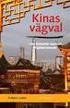 Vägval V 1.4 Vägval Detta är en handbok för dig som använder Vägval. Om du har frågor och inte hittar det du söker i handböckerna kan du skicka e-post eller ringa till SDCs kundtjänst. Mer information
Vägval V 1.4 Vägval Detta är en handbok för dig som använder Vägval. Om du har frågor och inte hittar det du söker i handböckerna kan du skicka e-post eller ringa till SDCs kundtjänst. Mer information
OptiWay GIS Online Manual - Version 2.5
 OptiWay GIS Online - Version 2.5 Innehållsförteckning Ämne Sida Inledning 4 Allmänt 4 Upphovsrätt 4 Översikt 4 Startsida 5 Verktygsrad 5 Zoom in 6 Zoom ut 6 Panorera 6 Köp karta 6 Exportera bild 7 Exportera
OptiWay GIS Online - Version 2.5 Innehållsförteckning Ämne Sida Inledning 4 Allmänt 4 Upphovsrätt 4 Översikt 4 Startsida 5 Verktygsrad 5 Zoom in 6 Zoom ut 6 Panorera 6 Köp karta 6 Exportera bild 7 Exportera
Eskilstunakartan. Guide till användning av Eskilstunakartan. Kommunstyrelsen. Projekt- och GIS-avdelningen 2014-10-30 GIS-supporten 016-710 51 55
 Kommunstyrelsen Datum Projekt- och GIS-avdelningen 2014-10-30 GIS-supporten 016-710 51 55 Eskilstunakartan Guide till användning av Eskilstunakartan Innehåll 1. Inledning... 2 Hur börjar man?... 3 Håll
Kommunstyrelsen Datum Projekt- och GIS-avdelningen 2014-10-30 GIS-supporten 016-710 51 55 Eskilstunakartan Guide till användning av Eskilstunakartan Innehåll 1. Inledning... 2 Hur börjar man?... 3 Håll
Rev. 1 Manual Revaq Portal
 Rev. 1 Manual Revaq Portal Cartesia GIS AB / Envisys AB 1 Innehåll Allmänt... 3 Introduktion till Revaq Portalen... 4 Behörigheter... 4 Formulär... 4 Administratör... 6 Lägga upp ett nytt reningsverk...
Rev. 1 Manual Revaq Portal Cartesia GIS AB / Envisys AB 1 Innehåll Allmänt... 3 Introduktion till Revaq Portalen... 4 Behörigheter... 4 Formulär... 4 Administratör... 6 Lägga upp ett nytt reningsverk...
Lathund - TimeEdit Introduktion
 Lathund - TimeEdit Introduktion Lathund - TimeEdit 3.4 - Introduktion v1.3 Kort om TimeEdit Syftet med denna lathund är att beskriva och förklara en del av de begrepp som används i TimeEdit. Vi hoppas
Lathund - TimeEdit Introduktion Lathund - TimeEdit 3.4 - Introduktion v1.3 Kort om TimeEdit Syftet med denna lathund är att beskriva och förklara en del av de begrepp som används i TimeEdit. Vi hoppas
2. Startsidan översikt med sidhänvisningar Startläget visar Klassificeringslagret och endast en del av innerstaden.
 2. Startsidan översikt med sidhänvisningar Startläget visar Klassificeringslagret och endast en del av innerstaden. Klicka på plustecknet i kartans högra kant så visas nedanstående grå meny Här väljer
2. Startsidan översikt med sidhänvisningar Startläget visar Klassificeringslagret och endast en del av innerstaden. Klicka på plustecknet i kartans högra kant så visas nedanstående grå meny Här väljer
I programmet används det en rad ord som det är bra om du känner till vad de innebär.
 Kom i gång Allmänt Manualen för kartmodulen omfattar alla versioner av Näsgård Karta. Därför finns beskrivit funktioner som inte finns i den version av programmet som du köpt. Manualen är uppdelad i olika
Kom i gång Allmänt Manualen för kartmodulen omfattar alla versioner av Näsgård Karta. Därför finns beskrivit funktioner som inte finns i den version av programmet som du köpt. Manualen är uppdelad i olika
Handledning för kartan i BaTMan
 2017-03-31 BaTMan Handledning för kartan i BaTMan batman.trafikverket.local (internt TRV) batman.trafikverket.se (externt) Handledning för kartan i BaTMan I dokumentet beskrivs detaljerat kartfunktionen
2017-03-31 BaTMan Handledning för kartan i BaTMan batman.trafikverket.local (internt TRV) batman.trafikverket.se (externt) Handledning för kartan i BaTMan I dokumentet beskrivs detaljerat kartfunktionen
Handledning till Stockholms stads kartsystem DPWebMap med kulturhistorisk klassificering och fornlämningar
 Handledning till Stockholms stads kartsystem DPWebMap med kulturhistorisk klassificering och fornlämningar DPWebMap finns för närvarande i två varianter som är tillgängliga för alla på webben: 1. Med klassificeringskartan
Handledning till Stockholms stads kartsystem DPWebMap med kulturhistorisk klassificering och fornlämningar DPWebMap finns för närvarande i två varianter som är tillgängliga för alla på webben: 1. Med klassificeringskartan
Hjälp för Timmerweb Mobil 3
 1 (8) 2012-11-20 Hjälp för Timmerweb Mobil 3 (ArcPad 10.0) INNEHÅLL Starta och Avsluta... 2 Välj aktivt objekt... 2 Zooma till aktivt objekt... 3 Redigera attribut... 3 Typ av Bakgrundskarta... 3 Redigera
1 (8) 2012-11-20 Hjälp för Timmerweb Mobil 3 (ArcPad 10.0) INNEHÅLL Starta och Avsluta... 2 Välj aktivt objekt... 2 Zooma till aktivt objekt... 3 Redigera attribut... 3 Typ av Bakgrundskarta... 3 Redigera
En arbetssätt du bör lära dig Så använder du ort- och kartfunktionen
 Lär dig mer om Disgen 8 del 63 Disgen 8 har två specialfunktioner ortfunktionen och kartfunktionen som är mycket intressanta att använda. I artikelserien Lär dig mer om Disgen kommer nu flera avsnitt i
Lär dig mer om Disgen 8 del 63 Disgen 8 har två specialfunktioner ortfunktionen och kartfunktionen som är mycket intressanta att använda. I artikelserien Lär dig mer om Disgen kommer nu flera avsnitt i
Institutionen för matematik och datavetenskap Karlstads universitet. GeoGebra. ett digitalt verktyg för framtidens matematikundervisning
 Karlstads GeoGebrainstitut Institutionen för matematik och datavetenskap Karlstads universitet Mats Brunström Maria Fahlgren GeoGebra ett digitalt verktyg för framtidens matematikundervisning Invigning
Karlstads GeoGebrainstitut Institutionen för matematik och datavetenskap Karlstads universitet Mats Brunström Maria Fahlgren GeoGebra ett digitalt verktyg för framtidens matematikundervisning Invigning
Manual - Introduktionskurs SiteVision
 Manual Introduktionskurs SiteVision sidan 1 Manual Introduktionskurs SiteVision den 3 september 2014 09:00 Innehållsförteckning Logga in 2 Redigera text 3 Om bilder på ale.se 6 Lägga till en bild 7 Lägga
Manual Introduktionskurs SiteVision sidan 1 Manual Introduktionskurs SiteVision den 3 september 2014 09:00 Innehållsförteckning Logga in 2 Redigera text 3 Om bilder på ale.se 6 Lägga till en bild 7 Lägga
Handledning NVDB på webb för Leverantörer och trafikverkets personal
 HANDLEDNING 1 (24) Skapat av (Förnamn Efternamn, org) DokumentID Ekberg Örjan, UHnvv Fastställt av Dokumentdatum Version 2018-11-23 1.6 Dokumenttitel Handledning NVDB på webb för Leverantörer och trafikverkets
HANDLEDNING 1 (24) Skapat av (Förnamn Efternamn, org) DokumentID Ekberg Örjan, UHnvv Fastställt av Dokumentdatum Version 2018-11-23 1.6 Dokumenttitel Handledning NVDB på webb för Leverantörer och trafikverkets
BaraTrav Prenumeration och Installation Version 1.3.4
 BaraTrav Prenumeration och Installation Version 1.3.4 Prenumeration För att kunna använda BaraTrav behöver du en prenumeration. Den skapar du på BaraTrav.se. Du behöver registrera namn och adressuppgifter.
BaraTrav Prenumeration och Installation Version 1.3.4 Prenumeration För att kunna använda BaraTrav behöver du en prenumeration. Den skapar du på BaraTrav.se. Du behöver registrera namn och adressuppgifter.
Skapa innehåll. Logga in och administrera hemsidan. Inloggningslänk: www.alvsbyn.se/wp-admin. Byta lösenord
 Sidan 1 av 9 Logga in och administrera hemsidan Inloggningslänk: www.alvsbyn.se/wp-admin Byta lösenord 2. Klicka på Profil 3. Längst nere hittar du två fält: Nytt lösenord och Bekräfta nytt lösenord. Fyll
Sidan 1 av 9 Logga in och administrera hemsidan Inloggningslänk: www.alvsbyn.se/wp-admin Byta lösenord 2. Klicka på Profil 3. Längst nere hittar du två fält: Nytt lösenord och Bekräfta nytt lösenord. Fyll
1
 www.skogsstyrelsen.se/webbappar 1 För att webbappen ska fungera ska din telefon eller surfplatta ha: OS (Apple): version 9 eller högre. Android: version 5 eller högre. Du ska ha en uppdaterad webbläsare
www.skogsstyrelsen.se/webbappar 1 För att webbappen ska fungera ska din telefon eller surfplatta ha: OS (Apple): version 9 eller högre. Android: version 5 eller högre. Du ska ha en uppdaterad webbläsare
Hjälp vid användning av Geodataportalen
 1(12) Hjälp vid användning av Organisation Postadress Besöksadress Telefon E-post Internet Lantmäteriverket 801 82 Gävle Lantmäterigatan 2 0771-63 63 63 support@geodata.se www.lantmateriet.se 2(12) Denna
1(12) Hjälp vid användning av Organisation Postadress Besöksadress Telefon E-post Internet Lantmäteriverket 801 82 Gävle Lantmäterigatan 2 0771-63 63 63 support@geodata.se www.lantmateriet.se 2(12) Denna
Version Aug Byggnet Viewer
 Version Aug 2018 Byggnet Viewer Kort om Byggnet Access Byggnet Access är ett modernt webbaserat system för lagring av olika dokument och ritningsrelaterad information som behöver delas mellan olika aktörer
Version Aug 2018 Byggnet Viewer Kort om Byggnet Access Byggnet Access är ett modernt webbaserat system för lagring av olika dokument och ritningsrelaterad information som behöver delas mellan olika aktörer
Användarhandledning. edwise Webbläsarinställningar 2013-10-24
 Användarhandledning edwise Webbläsarinställningar 2013-10-24 Sida 2/22 Innehållsförteckning 1 Webbläsarinställningar... 3 1.1 Internet Explorer Kompabilitetsläge... 3 1.1.1 Inställningar för kompabilitetsvyn...
Användarhandledning edwise Webbläsarinställningar 2013-10-24 Sida 2/22 Innehållsförteckning 1 Webbläsarinställningar... 3 1.1 Internet Explorer Kompabilitetsläge... 3 1.1.1 Inställningar för kompabilitetsvyn...
Användarutbildning i SiteVision
 Användarutbildning i SiteVision SiteVision AB Version 3 Innehållsförteckning 1 Komma igång med SiteVision...1 1.1 Starta SiteVision... 1 1.2 Redigeringsläget i SiteVision... 2 1.2.1 Verktygslisten...2
Användarutbildning i SiteVision SiteVision AB Version 3 Innehållsförteckning 1 Komma igång med SiteVision...1 1.1 Starta SiteVision... 1 1.2 Redigeringsläget i SiteVision... 2 1.2.1 Verktygslisten...2
Mina omvärldsfaktorer
 Juni 2012 Manual Mina omvärldsfaktorer Ägare Leif Jougda Ansvariga personer Per Sandström Bengt Näsholm Leif Jougda Åke Sjöström Stefan Sandström Förslag och synpunkter skickas till Leif Jougda leif.jougda@skogsstyrelsen.se
Juni 2012 Manual Mina omvärldsfaktorer Ägare Leif Jougda Ansvariga personer Per Sandström Bengt Näsholm Leif Jougda Åke Sjöström Stefan Sandström Förslag och synpunkter skickas till Leif Jougda leif.jougda@skogsstyrelsen.se
Detta är en kort Manual för Vecturas portal för presentation av inventeringar. Adressen till portalen är: http://portal.vecturaxplorer.
 Manual Vectura Xplorer Portalen Senast ändrad 2012-07-02 Detta är en kort Manual för Vecturas portal för presentation av inventeringar. Adressen till portalen är: http:// För att komma in krävs användarnamn
Manual Vectura Xplorer Portalen Senast ändrad 2012-07-02 Detta är en kort Manual för Vecturas portal för presentation av inventeringar. Adressen till portalen är: http:// För att komma in krävs användarnamn
2009-08-20. Manual för Typo3 version 4.2
 2009-08-20 Manual för Typo3 version 4.2 1 2 Innehåll: 1. Allmänt 4 2. Grunderna i Typo3 5 2.1 Knappar 5 2.2 Inloggning 5 2.3 Den inledande vyn 6 2.4 Sidträdet 7 3. Sidor 8 3.1 Skapa en ny sida 8 3.1.1
2009-08-20 Manual för Typo3 version 4.2 1 2 Innehåll: 1. Allmänt 4 2. Grunderna i Typo3 5 2.1 Knappar 5 2.2 Inloggning 5 2.3 Den inledande vyn 6 2.4 Sidträdet 7 3. Sidor 8 3.1 Skapa en ny sida 8 3.1.1
2.Starta GPSTrack genom att klicka på GPSTrack-programvarans genväg 1.
 Användarmanual för GPSTrack-programvara Ladda ned GPS-loggerdata från GPS-locatorn.Anslut GPS-locatorn till datorn med USB-kabeln.. Obs! : Använd USB-kabeln som medföljer GPS-locatorn. Om du använder en
Användarmanual för GPSTrack-programvara Ladda ned GPS-loggerdata från GPS-locatorn.Anslut GPS-locatorn till datorn med USB-kabeln.. Obs! : Använd USB-kabeln som medföljer GPS-locatorn. Om du använder en
Skapa Förrättningskarta
 Skapa Förrättningskarta Innehåll Skapa, positionera och avbryta placeringen av en ny layout Guiden skapa förrättningskarta (rutnät, norrpil, skalstock, ärendeinformation, teknisk beskrivning och fasadmått)
Skapa Förrättningskarta Innehåll Skapa, positionera och avbryta placeringen av en ny layout Guiden skapa förrättningskarta (rutnät, norrpil, skalstock, ärendeinformation, teknisk beskrivning och fasadmått)
version mars 2017 Hantering av samråd i RenGIS
 version mars 2017 Hantering av samråd i RenGIS Ägare Leif Jougda Ansvariga personer Leif Jougda Bengt Näsholm Per Sandström Förslag och synpunkter skickas till Leif Jougda leif.jougda@gmail.com Sametinget
version mars 2017 Hantering av samråd i RenGIS Ägare Leif Jougda Ansvariga personer Leif Jougda Bengt Näsholm Per Sandström Förslag och synpunkter skickas till Leif Jougda leif.jougda@gmail.com Sametinget
Hantera dokument i arkivet
 Hantera dokument i arkivet 2 Innehållsförteckning 1. SÖK EFTER DOKUMENT... 4 2. ÖPPNA ETT DOKUMENT... 5 3. BLÄDDRA MELLAN DOKUMENT... 6 4. STÄNG ETT ÖPPNAT DOKUMENT... 6 5. SPARA EN SÖKNING... 7 6. VÄLJ
Hantera dokument i arkivet 2 Innehållsförteckning 1. SÖK EFTER DOKUMENT... 4 2. ÖPPNA ETT DOKUMENT... 5 3. BLÄDDRA MELLAN DOKUMENT... 6 4. STÄNG ETT ÖPPNAT DOKUMENT... 6 5. SPARA EN SÖKNING... 7 6. VÄLJ
Kartan i BaTMan batman.trafikverket.local (internt TRV) batman.trafikverket.se (externt)
 2015-12-10 BaTMan Kartan i BaTMan batman.trafikverket.local (internt TRV) batman.trafikverket.se (externt) Kartan i BaTMan Innehållsförteckning BaTMan-kartan 1 - Förberedelser Mina inställningar... 3 1,1
2015-12-10 BaTMan Kartan i BaTMan batman.trafikverket.local (internt TRV) batman.trafikverket.se (externt) Kartan i BaTMan Innehållsförteckning BaTMan-kartan 1 - Förberedelser Mina inställningar... 3 1,1
Hitta ditt vatten. - en handledning. Vatteninformationssystem Sverige. VISS - VattenInformationsSystem Sverige
 Hitta ditt vatten - en handledning VISS - VattenInformationsSystem Sverige Vatteninformationssystem Sverige Produktion: VISS Center, Länsstyrelsen i Jönköpings län Tryckt på: Länsstyrelsen, Jönköping 2011
Hitta ditt vatten - en handledning VISS - VattenInformationsSystem Sverige Vatteninformationssystem Sverige Produktion: VISS Center, Länsstyrelsen i Jönköpings län Tryckt på: Länsstyrelsen, Jönköping 2011
